オペレーティングシステムをインストールする (Oracle System Assistant)
Oracle System Assistant は、Oracle Solaris、Windows、または Linux オペレーティングシステムまたは Oracle VM ソフトウェアをインストールするための推奨方法です。VMware ESXi はサーバーでサポートされていますが、Oracle System Assistant を使用してインストールすることはできません。
注 - Windows では、フルインストールオプションのみがサポートされています。Server Core インストールオプションはサポートされていません。
Oracle System Assistant アプリケーションでは、サーバーを準備し、オペレーティングシステムをインストールし、オペレーティングシステムのドライバを更新できます。
オペレーティングシステムのインストールを開始する前に、Preparing to Install an Operating Systemを確認してください。
-
サーバーがインストールメディアにローカルまたはリモートでアクセスできることを確認します。
インストールメディアの準備の詳細については、オペレーティングシステムのインストールガイドを参照してください。
-
Oracle System Assistant を起動します。
手順については、Accessing and Using Oracle System Assistantを参照してください。
-
ナビゲーションペインで、「Install OS」タスクボタンをクリックします。
「Install Operating System」画面が表示されます。
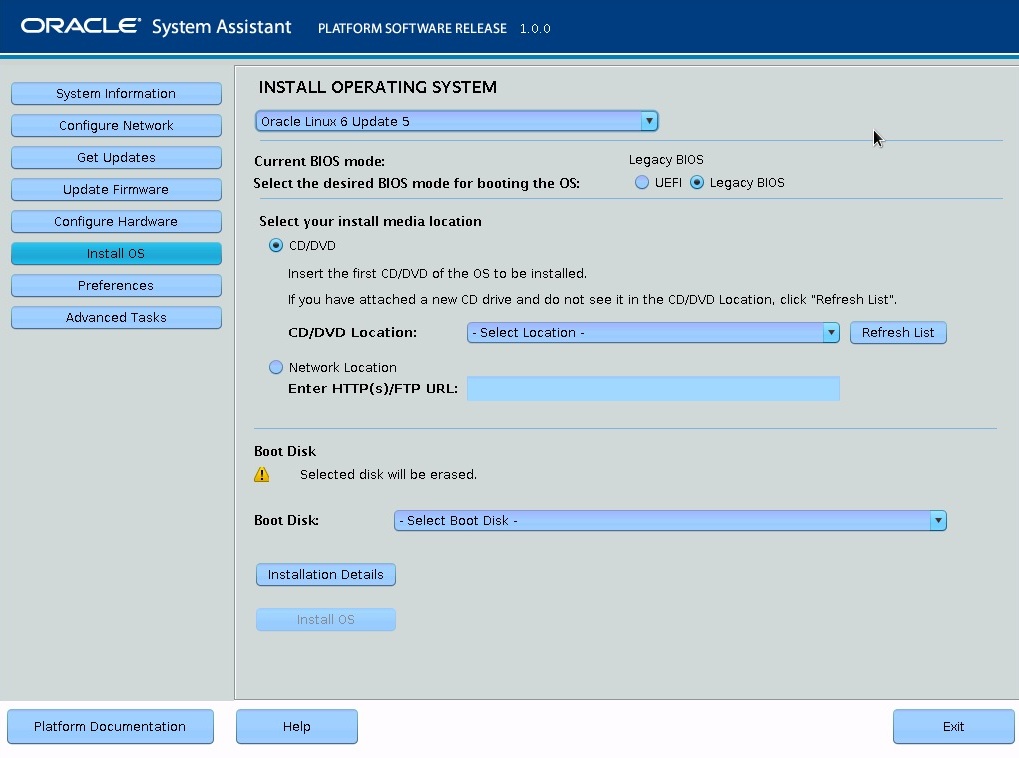
-
「Supported OS」ドロップダウンリストから、インストールするオペレーティングシステムを選択します。
注 - Oracle System Assistant を使用すると、サーバーでサポートされているほとんどのオペレーティングシステムのインストールが容易になります。ただし、サーバーでサポートされている一部のオペレーティングシステムは、Oracle System Assistant を使用してインストールできません。 -
「Select the Desired BIOS Mode for Booting the OS」フィールドで、「UEFI」または「Legacy BIOS」のブートモードを選択します。
このフィールドは、UEFI ブートモードでのブートがターゲットオペレーティングシステムでサポートされている場合にのみ表示されます。サーバーでサポートされているブートモードの詳細については、Legacy BIOS and UEFI Boot Modeを参照してください。
-
「Select Your Install Media Location」パネルで、オペレーティングシステムのインストールメディアがあるローカルまたはネットワークの場所を指定します。
Oracle System Assistant をローカルで起動した場合は、ネットワークの場所からオペレーティングシステムをインストールするときに、Configure Network Interface Settings (Oracle System Assistant)の説明に従って、ネットワーク設定が構成されていることを確認します。
注 - 「Network Location」を選択した場合、URL の http または ftp の部分に小文字を使用します。詳細は、Oracle System Assistant Known Issuesを参照してください。Oracle System Assistant を Oracle ILOM から起動した場合は、ネットワークの場所からオペレーティングシステムをインストールするときに、Configure a Host Storage Device Redirection Sessionの説明に従って、ネットワークの共有場所にインストールメディアを配置するか、またはサービスプロセッサにリモートのインストールメディアをマウントします。
-
画面の「Boot Disk」部分で、ドロップダウンリストからインストールターゲットを選択します。
このフィールドは、Windows のインストールでは表示されません。
Oracle System Assistant は、オペレーティングシステムのインストールに必要なプリインストール環境やコンポーネントを使って、選択されたディスクの準備をします。

注意 - データの損失: オペレーティングシステムのインストールによって、ディスクの内容が消去されます。
- 「Yes」をクリックして、ブートデバイスの選択を確定します。
-
「Installation Details」をクリックします。
「Operating System Installation Details」ダイアログボックスが表示されます。
-
「Operating System Installation Details」ダイアログボックスで、インストールしないコンポーネントの選択を解除します。
注 - ほとんどのオペレーティングシステムでは、一覧表示されているコンポーネントはすべて必要です。 - ダイアログボックスを終了させるには、「Close」をクリックします。
- 「Install OS」ボタンをクリックします。
-
インストールが完了するまで、インストーラのプロンプトに回答します。
インストールが完了すると、サーバーがリブートします。